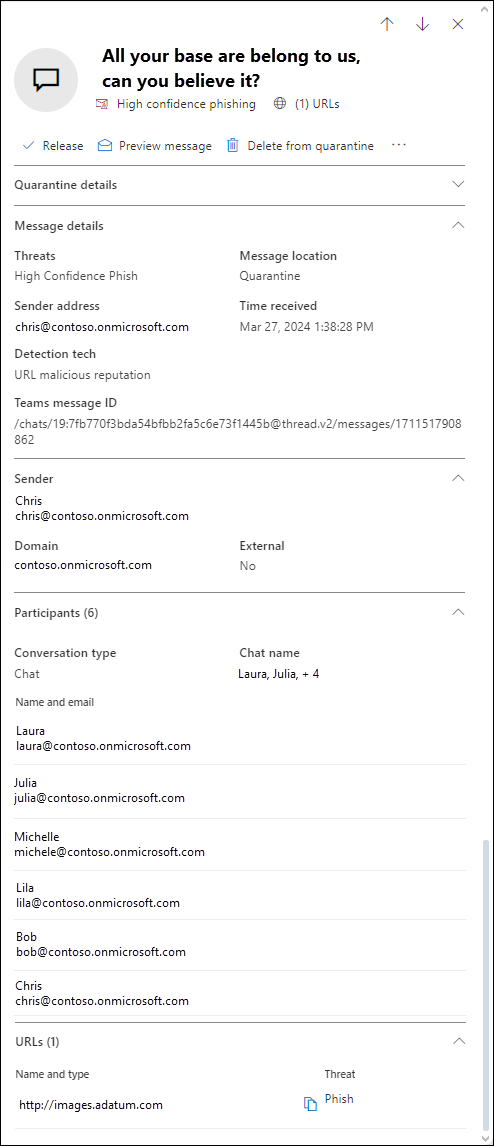Microsoft Defender for Office 365 Plan 2 の Teams メッセージ エンティティ パネル
重要
この記事の一部の情報は、市販される前に大幅に変更される可能性があるプレリリース製品に関するものです。 Microsoft は、ここで提供されるいかなる情報に関して、明示または黙示を問わず、いかなる保証も行いません。
電子メール メッセージの [電子メールの概要] パネル と同様に、Microsoft Defender for Office 365 プラン 2 (アドオン ライセンスまたは Microsoft 365 E5 などのサブスクリプションに含まれる) を持つ Microsoft 365 組織には、Microsoft Defender ポータルに Microsoft Teams メッセージ エンティティ パネル があります。 Teams メッセージ エンティティ パネルには、疑わしいチャットや悪意のあるチャット、チャネル、グループ チャットに関するすべてのMicrosoft Teamsデータが 1 つのアクション可能なパネルに含まれています。
この記事では、Teams メッセージ エンティティ パネルの情報とアクションについて説明します。
Teams メッセージ エンティティ パネルのアクセス許可とライセンス
[電子メール エンティティ] ページを使用するには、アクセス許可を割り当てる必要があります。 以下のオプションがあります。
Microsoft Defender ポータルの電子メール & コラボレーションのアクセス許可: Organization Management、 Security Administrator、または 検疫管理者 ロール グループのメンバーシップ。
Microsoft Entra のアクセス許可: メンバーシップこれらのロールは、Microsoft 365 の他の機能に必要なアクセス許可 と アクセス許可をユーザーに付与します。
- フル アクセス: グローバル管理者ロール*セキュリティ管理者ロールのメンバーシップ。
- 読み取り専用アクセス: グローバル閲覧者 ロールまたは セキュリティ閲覧者 ロールのメンバーシップ。
重要
* Microsoft では、アクセス許可が最も少ないロールを使用することをお勧めします。 アクセス許可の低いアカウントを使用すると、組織のセキュリティが向上します。 グローバル管理者は高い特権を持つロールであり、既存のロールを使用できない場合の緊急シナリオに限定する必要があります。
Teams メッセージ エンティティ パネルの場所
Defender ポータルの最上位レベルから Teams メッセージ エンティティ パネルへの直接リンクはありません。 代わりに、Teams メッセージ エンティティ パネルは次の場所で使用できます。
https://security.microsoft.com/quarantineの [検疫] ページから[Teams メッセージ] タブを選択>、チェック ボックス以外の行内の任意の場所をクリックしてエントリを選択します。 開く詳細ポップアップは、Teams メッセージ エンティティ パネルです。
https://security.microsoft.com/reportsubmission の [申請] ページから次の手順を実行します。
- [ Teams メッセージ ] タブを選択 > 、チェック ボックス以外の行内の任意の場所をクリックしてエントリを選択します。
- [ ユーザーの報告 ] タブを選択 > 、チェック ボックス以外の行内の任意の場所をクリックして Teams エントリを選択します。
 Filter>Message 型>Teams を選択して、エントリをフィルター処理できます。 開く詳細ポップアップは、Teams メッセージ エンティティ パネルです。
Filter>Message 型>Teams を選択して、エントリをフィルター処理できます。 開く詳細ポップアップは、Teams メッセージ エンティティ パネルです。
Teams メッセージ エンティティ パネルの内容
次の情報は、Teams メッセージ エンティティ パネルの上部にあります。
- ポップアップのタイトルは、Teams メッセージの件名または最初の 100 文字です。
- 現在のメッセージの判定。
- メッセージ内のリンクの数。
- ポップアップの上部で使用できるアクションは、Teams メッセージ エンティティ パネルを開いた場所によって異なります。
ヒント
現在のメッセージの [電子メールの概要] パネルを離れずに他の Teams メッセージの詳細を表示するには、ポップアップの上部にある [  Previous アイテム ] と [次へ] 項目 を使用します。
Previous アイテム ] と [次へ] 項目 を使用します。
Teams メッセージ エンティティ パネルの次のセクションは、開いた場所によって異なります。
Teams メッセージ エンティティ パネルの残りの部分には、開いた場所に関係なく、次の情報が含まれています。
[メッセージの詳細 ] セクション:
- Threats
- メッセージの場所
- [送信者のアドレス]
- 受信時間
- 検出技術
- Teams メッセージ ID: この値は、Defender for Office 365 の Teams メッセージの識別子として使用できます。
[送信者 ] セクション:
- 送信者の名前とメール アドレス
- ドメイン
- 外部: 値 Yes は、内部ユーザーと外部ユーザーの間でメッセージが送信されたことを示します。
チャットまたはチャネルからのメッセージに応じて、次のいずれかのセクションを実行します。
- チャット: [参加者] セクション:
- 会話の種類
- チャット名
- 名前と電子メール: すべての参加者 (送信者を含む) の名前と電子メール アドレスが含まれます。 参加者が 10 人を超える場合は、脅威の疑いがある時点でチャットのすべての参加者を一覧表示するセカンダリ パネルにもリンクします。
- チャネル: [ チャネルの詳細 ] セクション:
- 会話の種類
- 会話名: チャネルの名前が含まれます。
- 名前と電子メール: チャネルの名前とアドレスが含まれます。
- チャット: [参加者] セクション:
[URL] セクション:
- 名前と型 Teams メッセージの URL が含まれます。
- 脅威
メッセージに 10 個を超える URL がある場合は、[ すべての URL の表示 ] を選択して、すべての URL を表示します。
詳細情報
Microsoft Defender for Office 365 電子メール エンティティ ページとそのしくみ